
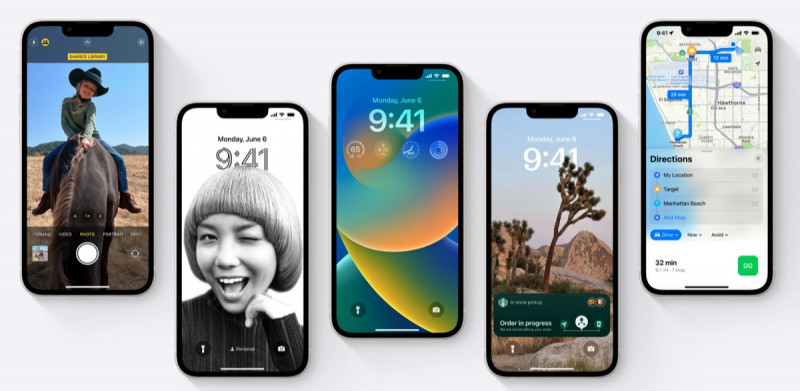
Цього місяця Apple випустила публічну бета-версію iOS 16. Ми її встановили та тривалий час поганяли на iPhone 13 mini. До релізу фінальної версії системи чекати залишилося недовго. Порівняно з «бетою» там навряд чи будуть якісь суттєві зміни. Тож уже сьогодні можемо розповісти, як працюють нові фішки платформи. iOS 16 отримала багато цікавих нововведень, що робить її однією з найцікавіших iOS в історії.
Найбільше помітних нововведень ховається тут. Apple вирішила трохи скоротити відставання від Android-конкурентів щодо кастомізації.
Віджети. Тепер екран блокування – це не лише час та шпалери. Відтепер тут є три блоки, в яких можуть відображатись різні віджети. Точніше, два блоки, бо середній завжди показуватиме час. Зате тут можна налаштувати шрифт та його колір.
У верхній частині екрану – «плоский віджет». Наприклад, дата, події, нагадування чи погода в один рядок. Під блоком з актуальним часом – місце для двох віджетів більше. Тут же помітили баг із напливом шрифтів один на одного у фітнес-віджеті.
Зазначимо, що поки що всі доступні віджети — лише від стандартних програм Apple на кшталт «Погода», «Акції», «Фітнес» тощо. Після релізу фінальної прошивки має з’явитися підтримка віджетів від сторонніх розробників.
Декілька екранів блокування. Так, екранів блокування може бути кілька – з різними шпалерами та різним набором віджетів. Змінювати їх дуже просто. Достатньо розбудити телефон і утримати палець на середині екрана – з’явиться «карусель» з різними екранами блокування, переміщатися між якими можна боковими свайпами.
Так, змін було чимало. Батареї Пам'ятаєте, як ми самі змінювали акумулятори в телефонах? Ще років…
Редакція порталу iTechua.com склала добірку найкращих смартфонів, представлених у березні 2025 року. У рейтингу зібрані…
Дослідники з Північно-Західного університету (США) представили інноваційний пристрій, який виводить тактильні відчуття у віртуальній реальності…
Поява кремній-вуглецевих акумуляторів сприяла відродженню тренду на тонкі смартфони, і чутки про нові моделі, такі…
Apple активно працює над новою моделлю Apple Watch, яка може отримати цільноскляний корпус, здатний реагувати…
У мережі з'явилися перші рендери Samsung Galaxy Z Flip7 FE. Зовнішні відмінності від торішнього Galaxy…